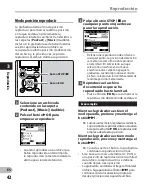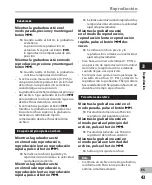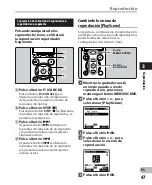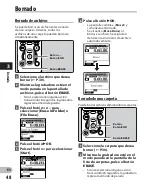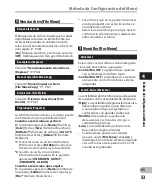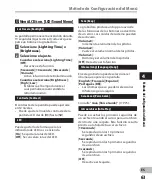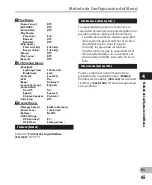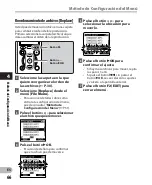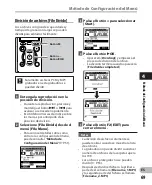56
4
ES
Método de Configuración del Menú
Método de Configuración del Menú
a
b
[
Off
]:
Desactiva esta función. Reanudará la
grabación en el modo normal.
Cuando se selecciona [Standby]
:
[
On
]: Con este ajuste, se deshabilita
el monitor de grabación (salida de
auriculares) durante el modo de reposo
de VCVA (
☞
P.34), que le permite
confirmar el estado de actuación VCVA
por medio de la salida de auriculares.
[
Off
]: La señal de salida de audio está
siempre en la toma de los auriculares.
Ajuste El nivel de activación/desactivación:
1
Pulse el botón
REC
(
s
) para
empezar a grabar.
• Cuando el volumen no llega a un
nivel predeterminado, la grabación
entra de modo automático en
una pausa después de 1 segundo
aproximadamente y destella [
Standby
]
en la pantalla. La luz indicadora LED se
enciende cuando empieza la grabación
y parpadea cuando se hace una pausa
de grabación.
2
Pulse el botón
9
o
0
para
ajustar el nivel de activación/
desactivación.
• El nivel de activación se puede ajustar
a 23 valores diferentes.
• Cuanto mayor es el valor, mayor es la
sensibilidad de activación. En el nivel
superior, incluso un pequeño sonido
activará la grabación.
• Cuando utilice la función [
VCVA
],
las siguientes funciones no estarán
disponibles.
• [
V-Sync. Rec
]
• Cuando
[
Rec Monitor
] se ajusta a [
Off
],
se deshabilita la función [
Standby
]
(
☞
P.59).
• Si el nivel de actuación de inicio/
parada no se ajusta en un periodo de 2
segundos, la pantalla volverá a la anterior.
• Si el ruido ambiente es alto, la sensibilidad
de actuación de inicio/parada de la
VCVA puede ajustarse de acuerdo con la
situación de la grabación.
• Para cerciorarse de que la grabación se
hace bien, se recomienda hacer ensayos
previos y ajustes del nivel de activación
de inicio/parada.
V-Sync. Rec
La grabación con sincronización por voz
comienza cuando se detecta una voz más alta
que el nivel de sincronización por voz (nivel de
detección). Cuando se baja la voz, la grabación
se detiene automáticamente. Cuando la
grabación de sincronización por voz está
activada y el nivel de entrada es inferior al nivel
de sincronización por voz (nivel de detección)
durante al menos el periodo de tiempo de
detección especificado, la grabadora volverá al
modo en espera.
1
Seleccione [
On
] o [
Off
].
[
On
]: Activa la función de grabación con
sincronización por voz.
[
Off
]: Desactiva esta función.
• Si selecciona [
On
], continúe con el
paso 2.
a
Medidor de nivel (varía según el volumen
del sonido que se está grabando)
b
Nivel de Inicio (se desplaza hacia la
derecha/ izquierda según el nivel
ajustado)